win11电脑关闭虚拟摄像头?win11关闭虚拟摄像头的步骤
更新时间:2024-05-26 15:12:00作者:qiaoyun
现在很多电脑中都是自带有虚拟摄像头的,能够模拟真实摄像机进行视频等,可是有很多人并不喜欢就想要将其关闭,只是有很多用户升级到win11系统之后,并不知道电脑关闭虚拟摄像头,其实操作方法不会难,本文这就给大家详细介绍一下win11关闭虚拟摄像头的步骤供大家参考。
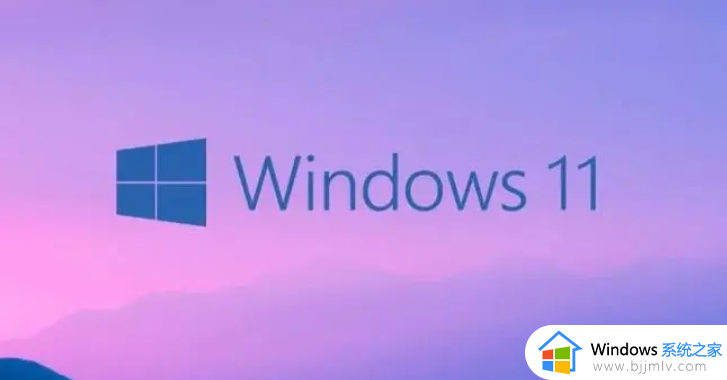
具体步骤如下:
1、点击开始菜单,再选【设置】。在设置窗口的左侧点击【隐私和安全性】。
2、然后右侧点击【相机】,这个相机就代表电脑的摄像设备。
3、进入相机设置,取消掉【摄像头访问】即可,这样任何应用都无法调用摄像头。
以上给大家介绍的就是win11电脑关闭虚拟摄像头的详细内容,有需要的话可以学习上述方法步骤来进行操作,希望可以帮助刅大家。
win11电脑关闭虚拟摄像头?win11关闭虚拟摄像头的步骤相关教程
- win11如何关闭摄像头功能 win11系统怎么关闭摄像头
- win11电脑虚拟机怎么关闭 win11关闭自带虚拟机设置步骤
- win11摄像头驱动怎么下载安装 win11摄像头驱动安装步骤
- win11电脑摄像头怎么打开 win11电脑摄像头在哪里打开
- win11电脑摄像头驱动更新步骤 win11电脑上的摄像头驱动怎么更新
- win11开摄像头权限设置方法 win11电脑摄像头权限在哪开启?
- win11摄像头无法打开怎么办 win11摄像头无法使用解决方法
- win11打开摄像头黑屏怎么办 win11摄像头打开是黑屏如何修复
- win11虚拟机怎么关闭 win11关闭虚拟机设置方法
- windows11摄像头打不开怎么回事?win11系统摄像头打不开如何解决
- win11恢复出厂设置的教程 怎么把电脑恢复出厂设置win11
- win11控制面板打开方法 win11控制面板在哪里打开
- win11开机无法登录到你的账户怎么办 win11开机无法登录账号修复方案
- win11开机怎么跳过联网设置 如何跳过win11开机联网步骤
- 怎么把win11右键改成win10 win11右键菜单改回win10的步骤
- 怎么把win11任务栏变透明 win11系统底部任务栏透明设置方法
win11系统教程推荐
- 1 怎么把win11任务栏变透明 win11系统底部任务栏透明设置方法
- 2 win11开机时间不准怎么办 win11开机时间总是不对如何解决
- 3 windows 11如何关机 win11关机教程
- 4 win11更换字体样式设置方法 win11怎么更改字体样式
- 5 win11服务器管理器怎么打开 win11如何打开服务器管理器
- 6 0x00000040共享打印机win11怎么办 win11共享打印机错误0x00000040如何处理
- 7 win11桌面假死鼠标能动怎么办 win11桌面假死无响应鼠标能动怎么解决
- 8 win11录屏按钮是灰色的怎么办 win11录屏功能开始录制灰色解决方法
- 9 华硕电脑怎么分盘win11 win11华硕电脑分盘教程
- 10 win11开机任务栏卡死怎么办 win11开机任务栏卡住处理方法
win11系统推荐
- 1 番茄花园ghost win11 64位标准专业版下载v2024.07
- 2 深度技术ghost win11 64位中文免激活版下载v2024.06
- 3 深度技术ghost win11 64位稳定专业版下载v2024.06
- 4 番茄花园ghost win11 64位正式免激活版下载v2024.05
- 5 技术员联盟ghost win11 64位中文正式版下载v2024.05
- 6 系统之家ghost win11 64位最新家庭版下载v2024.04
- 7 ghost windows11 64位专业版原版下载v2024.04
- 8 惠普笔记本电脑ghost win11 64位专业永久激活版下载v2024.04
- 9 技术员联盟ghost win11 64位官方纯净版下载v2024.03
- 10 萝卜家园ghost win11 64位官方正式版下载v2024.03